아두이노를 본격적으로 사용하기 위해서는, 아두이노 통합개발환경(IDE:Integrated Development Environment)을 사용자의 컴퓨터에 설치해야 한다. 통합개발환경이란
코딩, 디버그, 컴파일, 배포 등 프로그램 개발에 관련된 모든 작업을 하나의 프로그램 안에서 처리하는 환경을 제공하는 소프트웨어이다.
통합개발환경이라는 개념이 낯설게 느껴질 수 있다. 오픈소스하드웨어 중에서 아두이노는 Arduino IDE에서 개발을 해야 했었다(하지만 지금은 온라인에서도 개발이 가능하다). 쉽게 말해, 그림을 그리려면 연습장이 필요한데, 그림이 코드라면 연습장의 역할을 하는 것이 IDE라고 보면 된다.
다음의 과정대로 따라하면 통합개발환경을 설치할 수 있다.
- www.arduino.cc 아두이노 홈페이지에 접속한다.

2. SOFTWARE > DOWNLOAD 에 들어간다
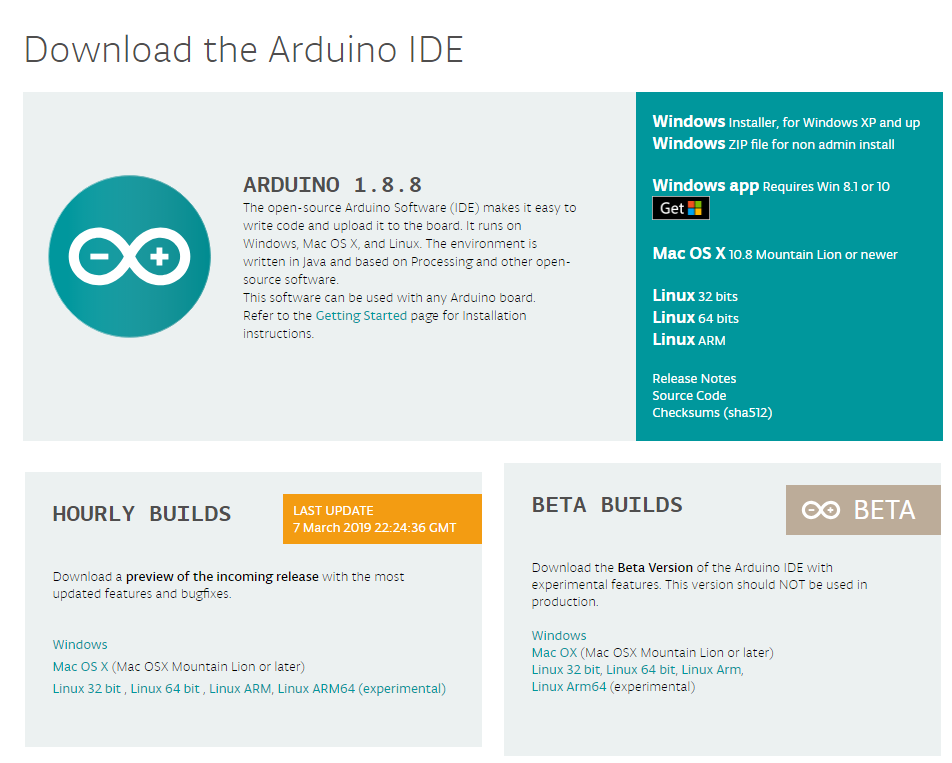
아두이노 옆에 적혀 있는 1.8.8은 현재 버전이 1.8.8버전까지 업데이트 되었다는 뜻이다. 사용자가 사용하고 있는 운영체제의 환경에 따라 다운로드하면 된다. Windows를 사용한다는 가정하에, 오른쪽에 보면 Windows Installer가 있고 ZIP file이 있다. ZIP파일을 다운로드 하면 아두이노를 다운받은 폴더만 있으면 사용할 수 있다는 장점이 있기 때문에 USB에 넣어서 이동하면서 사용해야 할 때 유용하다. 하지만 사용자 본인의 컴퓨터에 소프트웨어를 설치하고 사용하는 경우 Installer를 설치하는 것이 쉽고 일반적인 사용 방법이다.
3. Installer를 눌러 다운로드 및 설치를 진행한다.
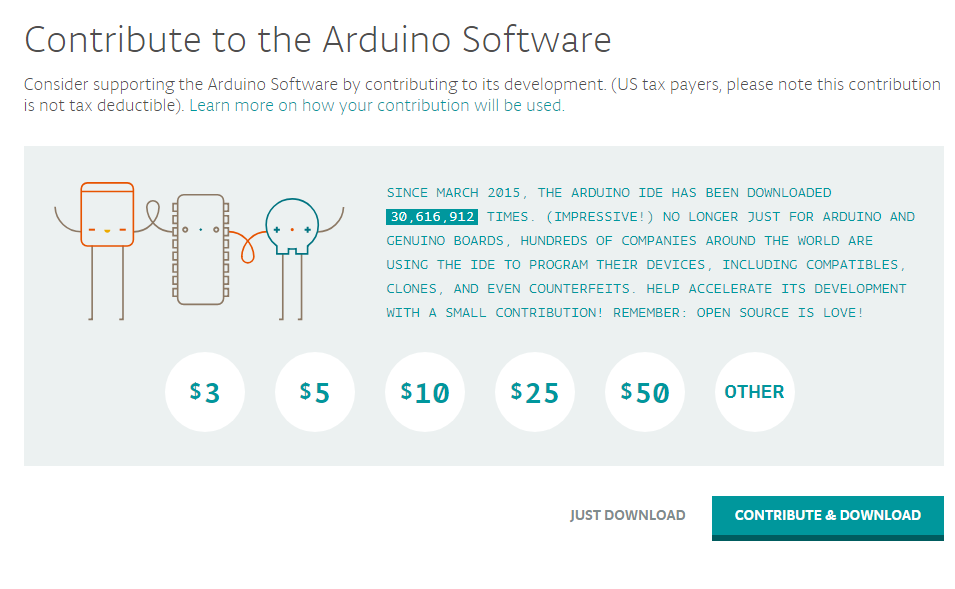
JUST DOWNLOAD를 선택하면 무료로 다운로드를 할 수 있고 CONTRIBUTE&DOWNLOAD를 누르면 기부를 하고 다운로드 할 수 있다.
다운로드를 하면 드라이버 소프트웨어도 자동으로 설치를 해주는데, 간혹 자동으로 설치가 되지 않는 경우가 있다. 자동으로 설치가 되지 않았을 때에는 아두이노를 USB케이블을 이용하여 PC에 연결하였을 때, 포트에서 인식을 못한다. 그런 경우에는 장치관리자에 들어가서 포트를 누르고 USB Serial Port에 오른쪽 마우스를 클릭, 드라이버 소프트웨어 업데이트를 눌러서 업데이트를 수동으로 해주어야 한다. 장치관리자는 윈도우 시작 버튼을 오른쪽 마우스를 클릭하면 찾을 수 있다.
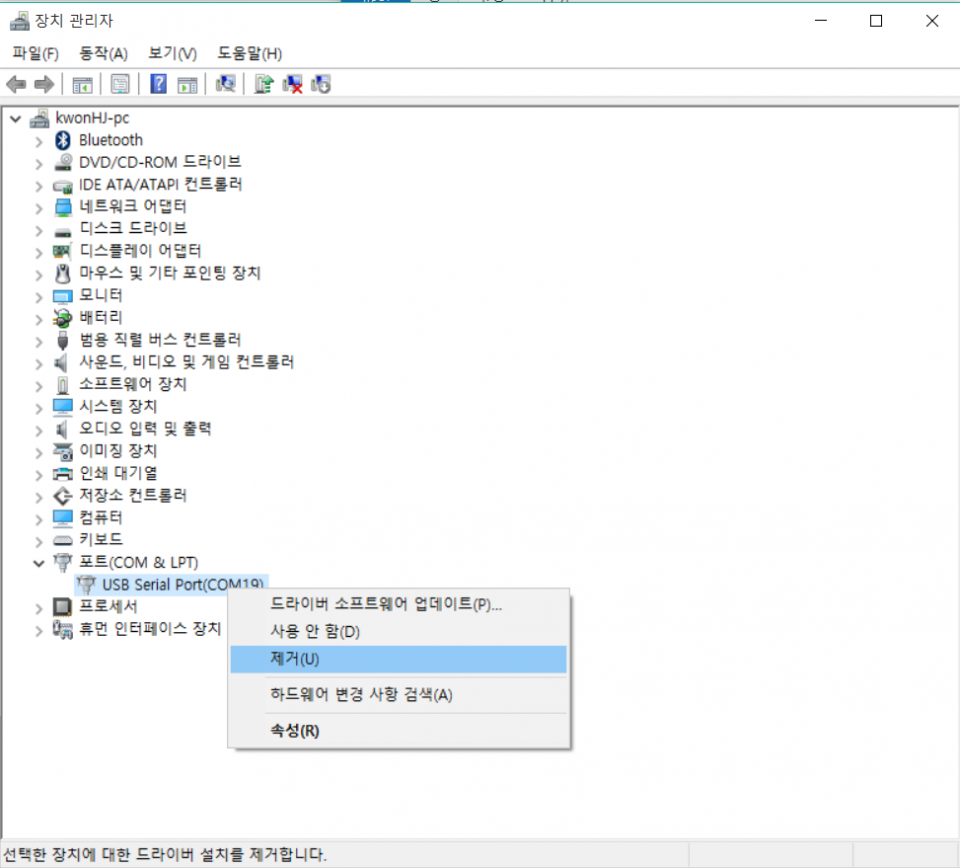
캡쳐는 왜 제거에 커서가 올라가있지…제거하지마세요!!!
추가로, 아두이노 온라인 에디터를 이용해서 개발을 할 수도 있다. 그러려면 우선 아두이노 홈페이지에서 회원가입을 해야 한다.
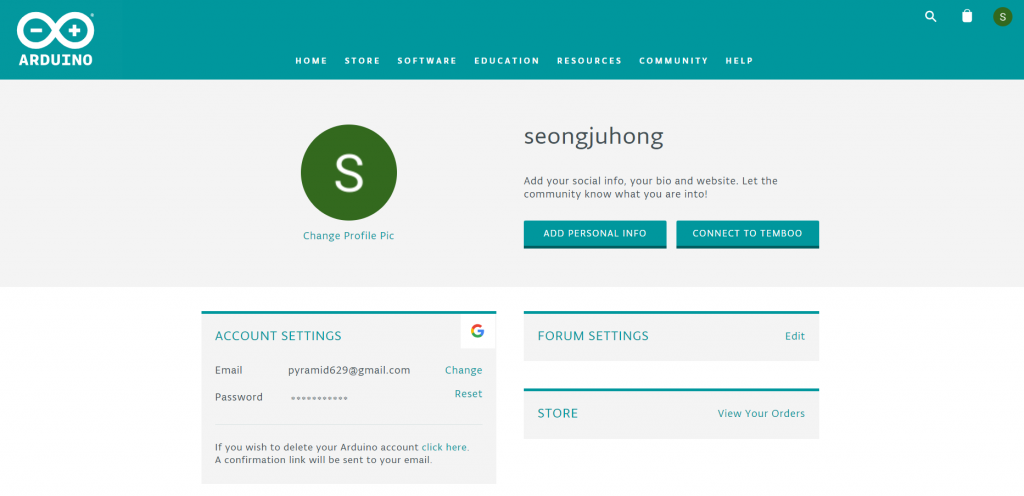
나도 온라인 에디터를 사용하기 위해 회원가입을 했다.
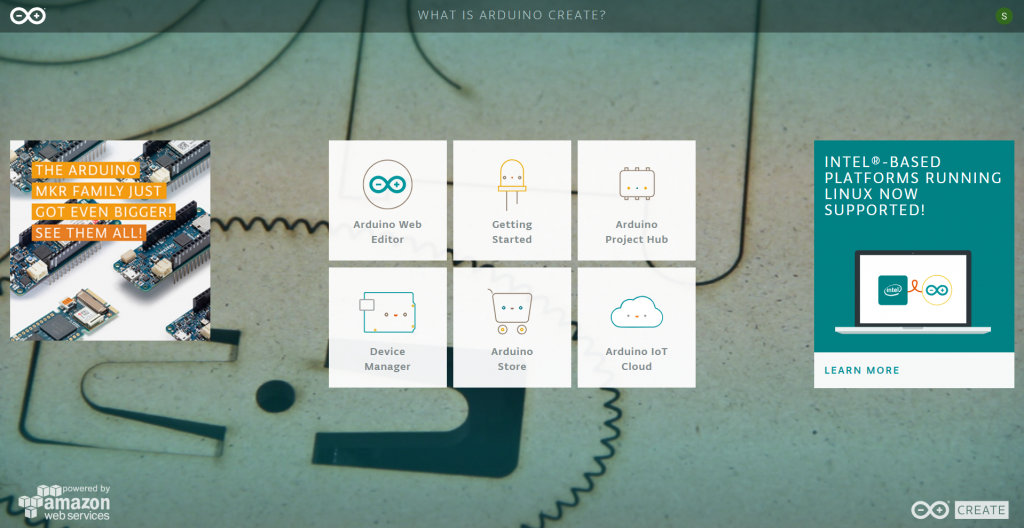
온라인 툴에 들어가면 위 화면과 같이 여러 옵션들을 선택할 수 있는데, Arduino IoT Cloud 서비스가 새로 나왔다. 아직은 Beta버전이며, IoT를 이용하려면 Wifi가 되는 전용 보드를 이용하여야 한다. 지금은, 아두이노를 웹에서 사용해보는 것이 가장 큰 목적이기 때문에 첫번째에 있는 Arduino Web Editor를 눌러준다.
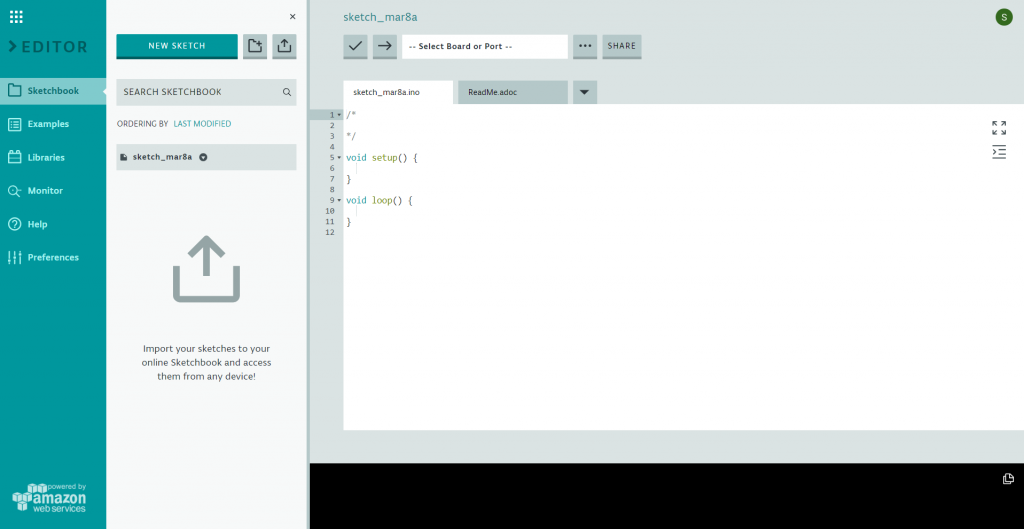
그러면 위와 같은 창이 뜨는데, 아두이도 IDE와 디자인 구성은 다르지만 기능은 같다. 코딩을 할 수 있는 스케치북이 있고, 예제, 라이브러리가 있으며 시리얼 모니터도 이용할 수 있고, 컴파일 및 코드 업로드가 가능하다.
아두이노 IDE랑 다른 점을 찾자면, 지원하는 보드가 한정되어 있다는 것이다. 이는 현재 웹 에디터의 단점이라고 할 수 있지만 시간이 지나면 업데이트가 되지 않을까 기대해본다. IDE상에서는 보드 URL을 이용하여 NodeMCU나 ESP8266, Adafruits의 FLORA와 같은 보드를 추가하고 관련 라이브러리를 이용할 수 있지만 웹 에디터에서는 불가능하다.
아두이노 통합개발환경(IDE) 설치하기 글은 이만 마치기로 하고, 다음은 IoT(사물인터넷)에 대하여 이야기해보고자 한다.

Nice post. I learn something more challenging on different blogs everyday. It will always be stimulating to read content from other writers and practice a little something from their store. I’d prefer to use some with the content on my blog whether you don’t mind. Natually I’ll give you a link on your web blog. Thanks for sharing.
When someone writes an article he/she keeps the
idea of a user in his/her brain that how a user can be aware
of it. Thus that’s why this piece of writing is amazing.
Thanks!
Amazing! Its in fact amazing paragraph, I have got much clear
idea concerning from this article.
you are in reality a just right webmaster. The web site loading velocity
is incredible. It kind of feels that you are doing any distinctive trick.
Furthermore, The contents are masterwork. you have done a great task in this topic!
Hello, i believe that i saw you visited my website thus i got here to go
back the desire?.I am attempting to to find things to improve my web
site!I suppose its ok to use a few of your ideas!!
I visited various web sites but the audio feature for audio songs existing at
this website is really excellent.
Its such as you learn my thoughts! You seem to
know a lot about this, such as you wrote the guide in it or something.
I believe that you just can do with a few p.c. to drive the
message house a bit, however other than that, that is magnificent blog.
An excellent read. I’ll certainly be back.
Hi friends, its fantastic paragraph about cultureand entirely explained,
keep it up all the time.
Hello there! This blog post couldn’t be written much better!
Going through this post reminds me of my previous
roommate! He continually kept talking about this.
I am going to forward this article to him. Pretty sure he’ll have a great read.
I appreciate you for sharing!
Hi there! Do you use Twitter? I’d like to follow you if that
would be ok. I’m absolutely enjoying your blog and look
forward to new posts.
I love what you guys are usually up too. This kind of clever work and coverage!
Keep up the awesome works guys I’ve included you
guys to my blogroll.